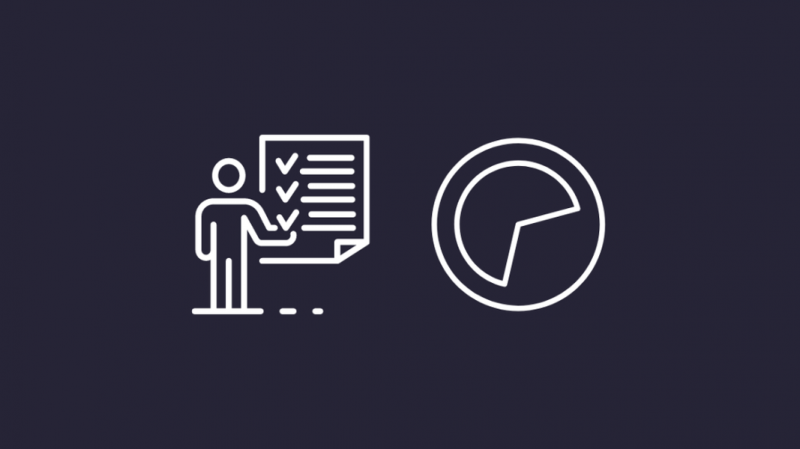Aina kun katson Netflixiä puhelimellani tai tietokoneellani, minulla on tapana ladata ohjelmia ja elokuvia niiden suoratoiston sijaan.
Minulla on paljon tallennuskapasiteettia puhelimessani ja tietokoneessani, mutta olen aina miettinyt, kuinka paljon dataa Netflix itse asiassa käyttää lataaessaan katsottavaani sisältöä.
Lähinnä siksi, että Xfinity-suunnitelmassani on yhden teratavun datakatto ja koko kotitalous joko suoratoistaa tai lataa 4K-laatuisena.
Tarkistin Netflixin saadakseni asian selville, vierailin käyttäjien foorumeilla ja tein oman tutkimukseni.
Tämä opas on tämän tutkimuksen tulos, jotta voit myös tietää, kuinka paljon dataa Netflix-sovelluksesi käyttää latauksiin.
Netflix voi käyttää 1 Gt tunnissa normaalitarkkuudella jopa 7 Gt tunnissa katsottaessa 4K UHD -tarkkuudella.
Netflixin tiedonkäyttöön vaikuttavat tekijät
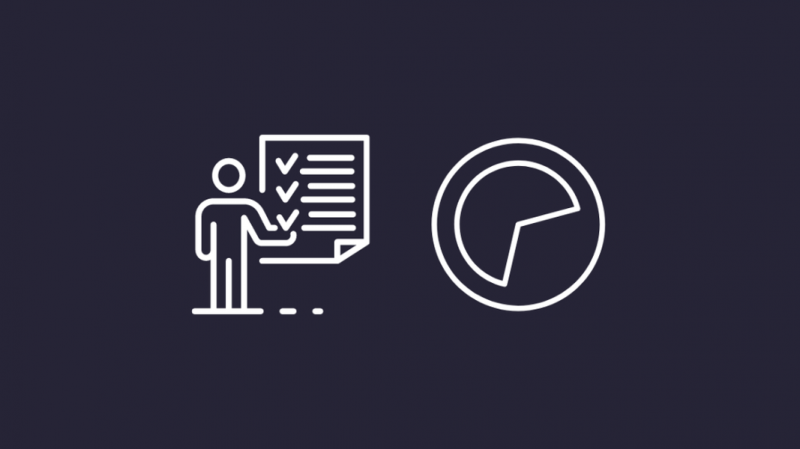
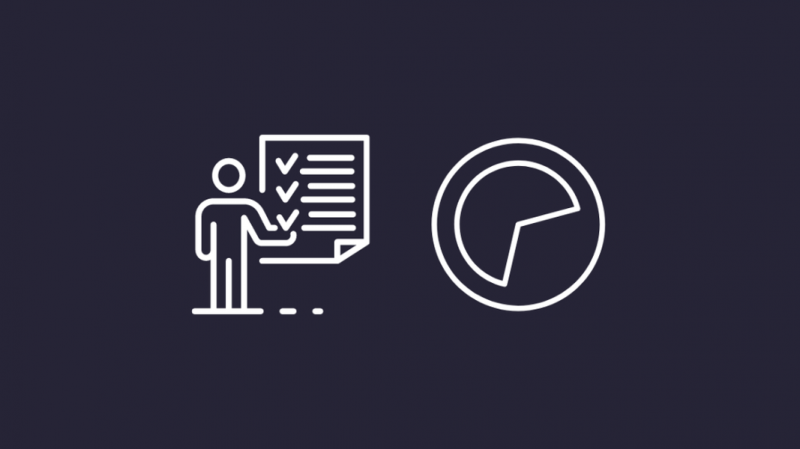
Merkittävin tekijä Netflixin datankäytössä on laatu, jolla katsot ohjelmia.
Netflix säätää äänenlaatua automaattisesti videon laadun mukaan, mutta äänellä on vähemmän vaikutusta tiedonkäyttöön kuin videolla.
Muista, että lataaminen ja suoratoisto käyttävät samaa datamäärää, koska molemmat menetelmät edellyttävät, että sisältö toimitetaan sinulle Internetin kautta.
Käytetty data voi myös riippua sisällön kuvanopeudesta, mutta koska useimmilla elokuvilla ja ohjelmilla on sama kuvataajuus, se ei ole kovin korkea tiedonkäytön kannalta.
Toinen tekijä on se, onko katsomasi video myös Higher Dynamic Range (HDR) -alueella.
HDR:n tarjoaman laajemman värivalikoiman ansiosta se vaatii enemmän dataa.
Koska HDR-tuella varustettua sisältöä on suhteellisen vähemmän ja HDR:ää tukevat televisiot ovat kalliimpia, tämä ei vaikuta tiedonkäyttöön, kuten suoratoiston laatuun.
Netflixin suoratoistodatan käyttö
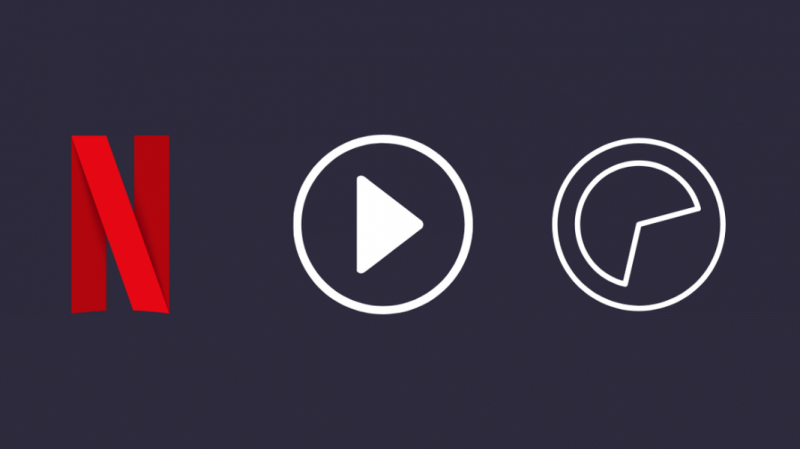
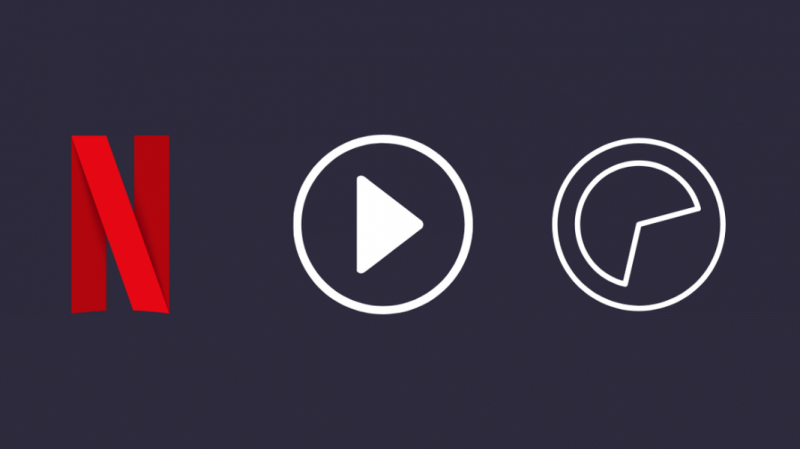
Vaikka lataaminen ja suoratoisto vievät saman määrän dataa, kannattaa tarkistaa kummankin tiedonkäyttö.
SD
Standard Definition tai 480p käyttää vähiten dataa.
Videon laatu on myös huonoin, vaikka tämä on tarpeeksi hyvä, jos yhteys on hitaampi.
Standard Definition (SD) käyttää jopa 1 Gt dataa tunnissa.
Full HD
Useat resoluutiot ovat Full HD -laatuja, 720p - 1080p.
Netflix säätää automaattisesti näiden resoluutioiden välillä sen mukaan, kuinka nopea internetyhteys on tällä hetkellä.
Siksi on haastavampaa arvioida, kuinka paljon Netflix käyttää dataa.
Arvio on mahdollinen, ja olettaen tässä pahimmassa tapauksessa, että voit odottaa kuluttavan noin 3 Gt dataa tunnissa.
4K Ultra HD
4K on korkein Netflixin saatavilla oleva alan standardiresoluutio, ja sen seurauksena datan käyttö on paljon suurempi.
4K-suoratoisto voi käyttää jopa 7 Gt dataa tunnissa.
Netflix lataa datan käyttö


Datan käyttöä suoratoiston aikana mitataan tuntikohtaisesti, mutta se ei koske lataamista.
Elokuvan tai ohjelman lataaminen lataa koko jakson tai elokuvan kerralla ja kuluttaa kaikki tarvittavat tiedot pyytämäsi lataamiseen.
Yhden jakson lataaminen kuluttaa vähemmän dataa, jos lataat yhden kauden tai koko ohjelman.
Kuinka paljon dataa kulutat lataamisen aikana, riippuu ladattavan sisällön pituudesta.
Lisäksi laadusta tulee tässä yksi tekijä.
Pidempi ja korkealaatuinen sisältö kuluttaa enemmän dataa.
Netflixin toistoasetukset
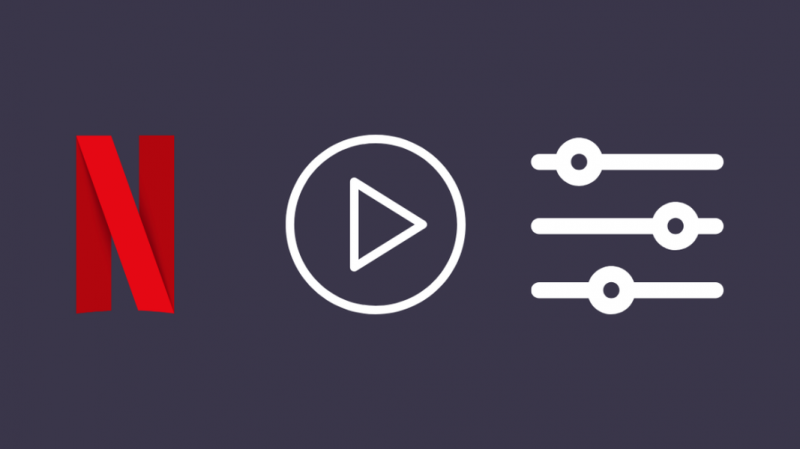
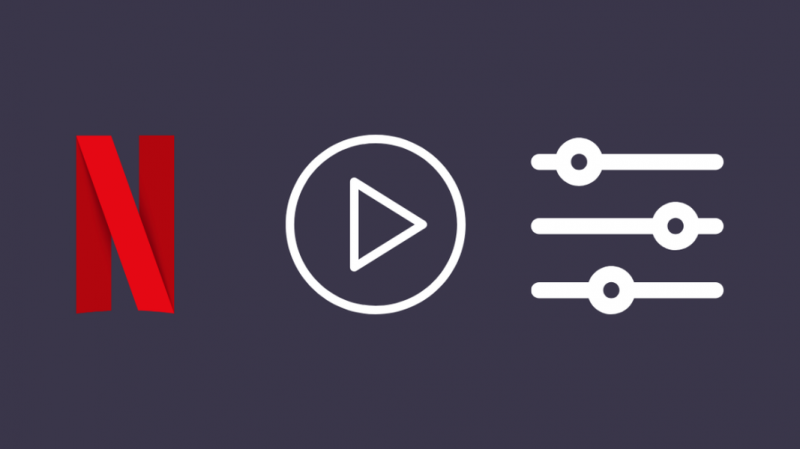
Voit säätää tiedonkäyttöäsi Netflixistä siirtymällä tilisi asetuksiin.
Voit myös asettaa tietorajoituksia jokaiselle tilisi käyttäjäprofiilille.
Tietojen asetusten muuttaminen tietokoneessa:
- Avaa netflix.com verkkoselaimella.
- Valitse tilin kuva oikeasta yläkulmasta.
- Valitse avattavasta valikosta Tili .
- Vieritä alas kohtaan Profiilini > Toistoasetukset .
- Valitse haluamasi asetus:
- Tee tämä kaikille tarvitsemillesi profiileille.
- Avaa Netflix-sovellus ja siirry valikkoon.
- Siirry sieltä kohtaan Sovellusasetukset > Mobiilidatan käyttö.
- Aseta se tarpeidesi mukaan:
- Voit myös säätää ladatun sisällön laatua.
- Vakiolaatu on huonompi, mutta latautuu nopeammin ja käyttää vähemmän dataa.
- Korkea tarkoittaa parempaa laatua, mutta hitaampia latauksia ja käyttää enemmän dataa.
- Netflixillä on vaikeuksia soittaa Otsikko: Kuinka korjata sekunneissa [2021]
- Parhaat spektrin yhteensopivat mesh-WiFi-reitittimet, joita voit ostaa tänään
- Sling TV:n latausongelmat: Kuinka korjata sekunneissa [2021]
Automaattinen: Tasapainoinen tiedonsiirto ja hyvä videon laatu noin neljä tuntia dataa kohti.Vain WiFi: Rajoittaa suoratoiston vain silloin, kun olet yhteydessä WiFi-verkkoon.Tallenna voit katsella lähes kuusi tuntia dataa gigatavua kohden.Enimmäistiedot oletuksena on katsomasi sisällön korkein mahdollinen laatu. Tämä voi käyttää jopa yhden gigatavun 20 minuutissa tai enemmän puhelimen tiedonsiirtonopeuksista riippuen.Kuinka hallita Netflixin datan käyttöä
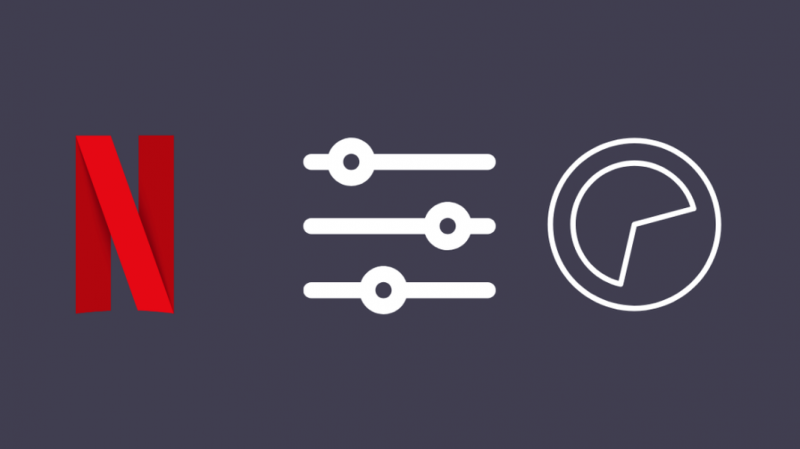
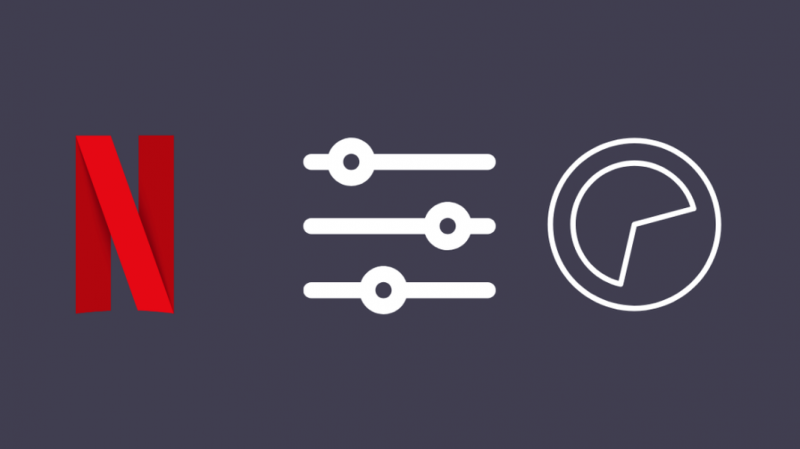
Data-asetusten säätäminen ja hieman konservatiivisempi katselutottumustesi suhteen helpottavat tiedonkäytön hallintaa.
Tietysti voit päivittää Internet-liittymäsi korkeampaan datakattoon, mutta se ei ole vaihtoehto kaikille.
Yllä olevissa osioissa esittämieni vaiheiden noudattaminen voi auttaa sinua hallitsemaan Netflixin käyttämääsi dataa.
Käyttääkö Mobile Hotspotin käyttö vähemmän dataa?
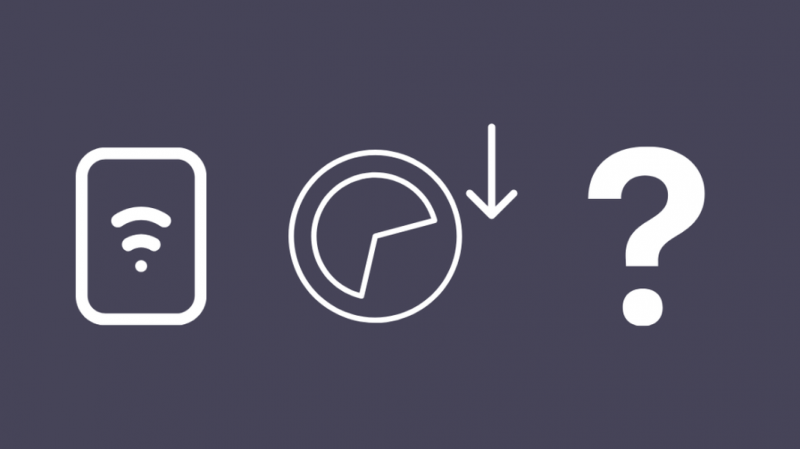
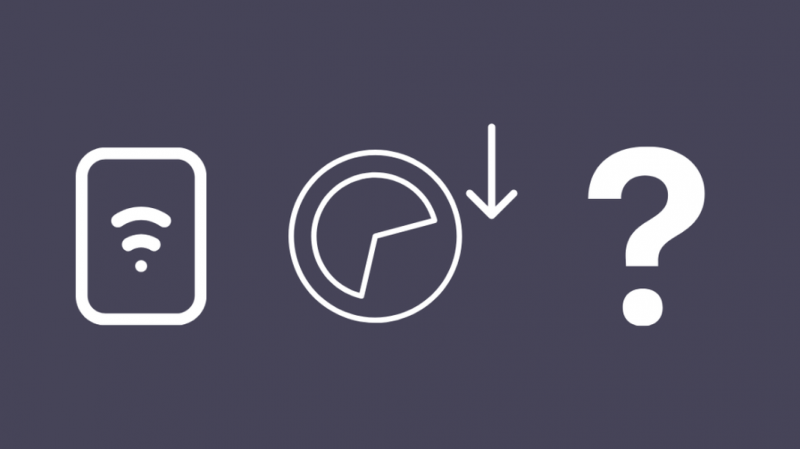
Laite, johon olet yhdistänyt ne, käsittelee mobiilitukipisteitä WiFi-verkkoina.
Joten ellet rajoita hotspotina toimivan puhelimen datan käyttöä, liitetyt laitteet kuluttavat dataa samalla tavalla kuin tavallisesta WiFi-yhteydestä.
Tämä tarkoittaa, että jos olet asettanut Netflixin oletuksena korkeimmalle WiFi-nopeukselle missä tahansa yhdistetyssä laitteessa, se voi aiheuttaa katastrofin hotspot-puhelimelle.
Tietosi tyhjenevät hyvin nopeasti, jolloin suunnitelmassasi ei ole enää tietoja tai sinulla on erittäin mojova puhelinlasku.
Joten jos muodostat yhteyden puhelimen hotspotin kautta, varmista, että olet asettanut tiedonsiirtorajat ja että se on päällä kaikissa yhdistetyissä laitteissa.
Millä videolaadulla sinun tulisi suoratoistaa tai ladata?


Lataa tai suoratoista Netflixistä laadulla, joka tasapainottaa tiedon käytön ja laadun erittäin hyvin.
Sen ymmärtäminen tarkoittaa, että opit Internet-tiedonrajoituksen ja kuinka paljon dataa Netflix käyttää suoratoiston tai latauksen aikana.
Mieti, minkä tyyppistä sisältöä aiot katsoa.
Hitaan draamaelokuvan tai -ohjelman ei tarvitse olla 4K:n tarkkuudella, joten voit ladata tai suoratoistaa sen huonommalla laadulla.
Mutta nopea, toiminnantäyteinen elokuva saattaa tarvita 4K-laatua näyttääkseen täyden potentiaalinsa.
Lopulliset ajatukset
Tietojesi käyttö voi myös vaihdella riippuen siitä, minkä suunnitelman olet myös tehnyt.
Jos olet valinnut 4K UHD -suunnitelman, käytät enemmän dataa kuin sanot, jos olisit valinnut jonkin halvemmista suunnitelmista.
Päivitä suunnitelmasi joko Full HD:ksi tai SD:ksi, jos sinusta tuntuu, että ylität datarajan melko usein.
Jos olisit turvautunut esitysten lataamiseen, jos Internet ei ollut luotettava, WiFi-reitittimesi päivittäminen on erinomainen reitti.
Mene a mesh-WiFi-järjestelmä WiFi6:lla ; nämä voivat tarjota paremman valikoiman kuin verkkottomat vastineensa ja ovat paras valinta kodin automaatiojärjestelmään.
Harkitse myös sellaisen datasuunnitelman etsimistä, jossa ei ole datakattoa.
Harkitse myös muita palveluntarjoajia, kuten Optimum tai Spectrum, jotka molemmat tarjoavat rajattomasti dataa.
Saatat myös nauttia lukemisesta
Usein Kysytyt Kysymykset
Riittääkö 100 Gt Netflixille?
Se riippuu siitä, kuinka paljon käytät Netflixiä päivässä ja määrittämäsi laatuasetukset.
Jos et katso kaikkea 4K ultra HD -tarkkuudella, 100 Gt dataa riittäisi.
Voitko ladata Netflixin datalla?
Voit ladata ohjelmia ja elokuvia Netflixistä mobiilidatan kautta, mutta varo ylittämästä kuukausittaista datarajaa ylimääräisten kulujen välttämiseksi.
Voitko käyttää Netflixiä lentokonetilassa?
Jos olet ladannut sisältöä ennen kuin otat lentokonetilan käyttöön, Netflix antaa sinun katsella sisältöä tilan ollessa päällä.
Kuinka monta laitetta voin ladata Netflixistä?
Netflixin avulla voit ladata jopa neljälle laitteelle suunnitelmastasi riippuen, ja jos haluat lisätä toisen, sinun on ensin poistettava luettelosta laite.
- Voit myös säätää ladatun sisällön laatua.
Matala käyttää 0,3 Gt tunnissa laitetta kohti.Keskikokoinen käyttää 0,7 Gt tunnissa laitetta kohti.Korkea käyttää 3 Gt tunnissa laitetta kohti HD:lle ja 7 Gt tunnissa laitetta kohden Ultra HD:lle.Auto säätää laatua tarjotakseen sujuvamman kokemuksen Internet-yhteytesi kanssa.Data-asetusten muuttaminen mobiililaitteella: